Archivo Shopify Robots.txt: cómo encontrarlo, editarlo y ocultar páginas
Publicado: 2022-06-27Los motores de búsqueda como Google exploran Internet en busca de nuevos datos y rastrean páginas web con rastreadores o arañas para encontrar contenido nuevo o actualizado.
Como propietario de una tienda Shopify, puede usar un archivo robots.txt para impedir que los motores de búsqueda rastreen el contenido de la página que podría reducir el SEO de su sitio web al robar el PageRank.
Como también se indica en la guía de robots.txt de Google, un archivo robots.txt le dice a los motores de búsqueda qué páginas o archivos pueden o no solicitar los rastreadores. Sin embargo, tenga en cuenta que esto no garantiza que mantendrá una página web fuera de Google. Veremos cómo mantener una página de Shopify fuera de Google más adelante en este artículo.
En esta publicación, explicaremos dónde se encuentra tu archivo Shopify robots.txt, cómo ocultar una página de los motores de búsqueda y si puedes editarla. Sumerjámonos.

Cómo encontrar el archivo Shopify Robots.txt y enviar su mapa del sitio
Su archivo Shopify robots.txt se encuentra en el directorio raíz del nombre de dominio principal de su tienda Shopify. Se verá como el nombre de dominio slash robots.txt como en el siguiente ejemplo:
tiendaejemplo.com/robots.txt
Envío de su mapa del sitio
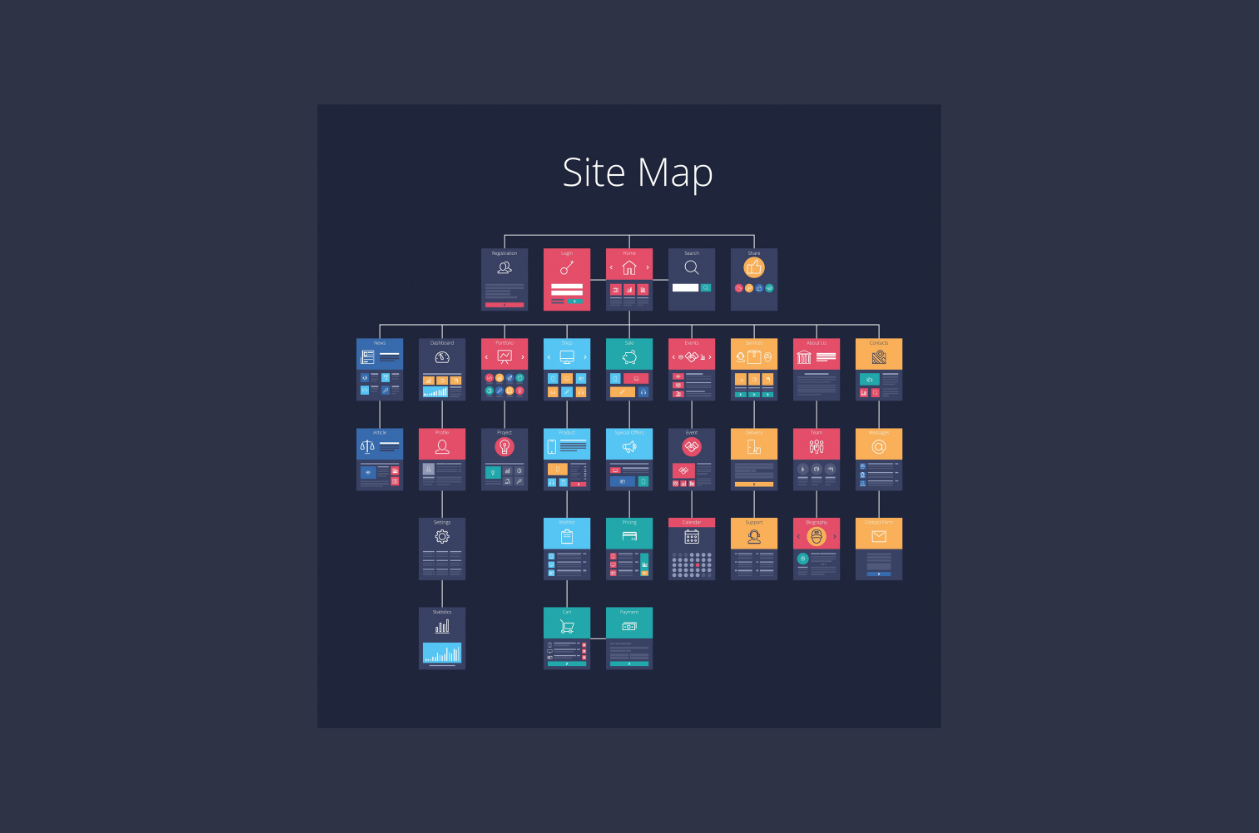
Si cree que una página, archivo o contenido específico de su tienda Shopify está bloqueado por robots.txt y desea editarlo para que Google y otros motores de búsqueda puedan indexarlo, piénselo de nuevo.
NO necesita editar su archivo robots.txt para garantizar que Google indexe el contenido de su sitio web.
Puede enviar su mapa del sitio a Google para informarle todo sobre el contenido, los archivos y las actualizaciones de su sitio web. Los sitemaps se generan automáticamente y se encuentran en el directorio raíz de los dominios de tu tienda Shopify. Es decir, katies-apperal.com/sitemap.xml .
Un archivo de mapa del sitio de Shopify contiene enlaces a todos sus productos, páginas, publicaciones de blog, imágenes de productos y colecciones. Los motores de búsqueda usan este archivo para indexar su sitio para que las páginas de su tienda aparezcan en los resultados de búsqueda.
Para el plan básico de Shopify: solo el dominio principal de su tienda tiene un archivo de mapa del sitio generado y los motores de búsqueda pueden detectarlo.
Para el plan Advanced Shopify o Shopify Plus: si usa dominios internacionales, se generan archivos de mapa de sitio para todos sus dominios.
Tenga en cuenta que los motores de búsqueda pueden tardar un tiempo en rastrear e indexar sus páginas web. Google no garantiza cuánto tiempo llevará el proceso. Puede usar Google Search Console para solicitar la indexación de cada página manualmente o enviar el mapa del sitio de su tienda.
A continuación, le indicamos cómo enviar su mapa del sitio de Shopify a Search Console:
Paso 1. Ve a tu cuenta de Search Console. Haga clic en ≡ y seleccione Agregar propiedad .
Paso 2. En el cuadro Seleccionar tipo de propiedad , seleccione Prefijo de URL . Luego, ingresa el dominio de Shopify que deseas agregar como propiedad. (Incluya la parte https:// ).
Paso 3. Haga clic para continuar. Seleccione Etiqueta HTML en la ventana Verificar propiedad .
Paso 4. Resalte la etiqueta HTML completa y cópiela en su portapapeles.
<meta name="google-site-verification" content="IV7BPLESttSpBdxSWN1s4zlr4HIcuHkGQYmE3wLG59w" />
Paso 5. Vaya a Shopify Admin > Tienda en línea > Temas .
Paso 6. Busque el tema que desea editar y haga clic en Acciones , luego en Editar código .
Paso 7. Consulte la sección Diseño, busque y haga clic en theme.liquid .

Paso 8. Pegue la etiqueta que copió en una línea en blanco directamente debajo de la etiqueta de apertura <head> .
Paso 9. Guarde y regrese a Search Console para hacer clic en Verificar .
Tenga en cuenta que el proceso de verificación no ocurre inmediatamente. Si recibe un mensaje de error, espere 15 minutos para volver a hacer clic en Verificar.
Cómo editar el archivo Shopify Robots.txt
Si está preguntando, “ ¿Puedo editar mi archivo Shopify Robots.txt? ” la respuesta es no . No puede editar un archivo robots.txt si está utilizando un servicio de alojamiento como Shopify. Shopify maneja automáticamente los archivos robots.txt por ti, y puedes estar seguro de que lo están haciendo correctamente.
Por ejemplo, Shopify bloquea automáticamente la página de su carrito de compras para que no aparezca en los motores de búsqueda. Esto ayuda al SEO de tu tienda ya que permite encontrar las páginas de productos más fácilmente en los resultados de búsqueda.
En resumen, esto es para asegurarse de que las páginas de sus productos tengan una clasificación más alta que su página de pago.
¿Cómo ocultar una página de Shopify de los motores de búsqueda?
Aunque no puedes editar tus archivos robots.txt de Shopify, puedes ocultar páginas que no están incluidas en tu archivo robots.txt. Es posible al personalizar la sección <head> del archivo de diseño theme.liquid de su tienda.
1. Abre tu página de administración de Shopify y ve a Tienda en línea > Temas .
2. Busque el tema que desea editar. Luego, haga clic en Acciones > Editar código .
3. Haga clic en tema.líquido.
4. Para excluir la plantilla de búsqueda, pegue el siguiente código en la sección <head> :
{% if template contains 'search' %}<meta name="robots" content="noindex">{% endif %}
5. Si desea excluir una página específica, pegue el siguiente código en la sección <head> :
{% if handle contains 'page-handle-you-want-to-exclude' %}<meta name="robots" content="noindex">{% endif %}
- No olvide reemplazar el identificador de página que desea excluir con el identificador de página correcto.
6. Guarde los cambios.
Fuente: Shopify
¿Para qué se utiliza un archivo Robots.txt?
El propósito principal de un archivo robots.txt es administrar el tráfico del rastreador a su sitio y, a menudo, mantener una página fuera de Google, según el tipo de página.
Página web: puede administrar el tráfico a una página web mediante archivos robots.txt, pero no puede ocultar sus páginas web de los resultados de búsqueda de Google. Todavía puede aparecer en los resultados de búsqueda.
Archivo multimedia: un archivo robots.txt puede ayudarlo a administrar el tráfico y evitar que los archivos de imagen, video y audio aparezcan en los resultados de búsqueda de Google.
Archivo de recursos: los archivos Robots.txt pueden bloquear archivos de recursos, como scripts sin importancia, imágenes o archivos de estilo, y ayudarlo a administrar el tráfico a esos archivos.
¿Cómo mantener una página de Shopify fuera de Google?
Si desea mantener una página web fuera de Google, debe usar directivas noindex o proteger su página con contraseña.
Conozca las limitaciones de un archivo Robots.txt
- Google aún puede indexar una página con un archivo robots.txt si está vinculada a otros sitios.
- Los diferentes rastreadores indexan la sintaxis de manera diferente y es posible que algunos no entiendan ciertas instrucciones.
- Depende del rastreador obedecer o no las instrucciones de su archivo robots.txt. No todos los motores de búsqueda admiten directivas robots.txt.
Nota: En todos los casos, es importante probar los archivos robots.txt de su tienda Shopify. Puede usar el Probador Robots.txt de Google en ese sentido.
Artículos útiles que te pueden gustar:
- Cómo crear un vínculo para agregar al carrito en Shopify
- Tamaño de imagen de la colección Shopify: cómo cambiar el tamaño y optimizar sus imágenes
- Cómo cargar un archivo HTML a la raíz de la tienda Shopify
